Introducir caracteres
En las pantallas que requieren la introducción de caracteres alfanuméricos, introduzca los caracteres usando las teclas de la pantalla táctil. Para introducir los números, puede utilizar también las teclas numéricas.
Ejemplo: modo <Car. alfanumérico>
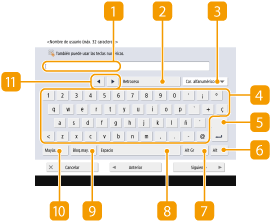
 Campo de introducción de caracteres
Campo de introducción de caracteres
Se muestran los caracteres introducidos.
 Botón <Retroceso>
Botón <Retroceso>
Cada vez que pulse el botón, puede eliminar un carácter a la izquierda del cursor, uno por uno.

Si el carácter que desea eliminar no está a la izquierda del cursor, pulse  o
o  (
( ) para mover el cursor.
) para mover el cursor.
 o
o  (
( ) para mover el cursor.
) para mover el cursor.Pulse  (Borrar) en el panel de control si desea eliminar todos los caracteres introducidos.
(Borrar) en el panel de control si desea eliminar todos los caracteres introducidos.
 (Borrar) en el panel de control si desea eliminar todos los caracteres introducidos.
(Borrar) en el panel de control si desea eliminar todos los caracteres introducidos. Botón de modo de introducción
Botón de modo de introducción
Seleccione el modo de introducción de la lista desplegable.
<Car. alfanumérico> | Modo de introducción de caracteres alfanuméricos |
<Símbolos> | Modo de introducción de símbolos |

Es posible que no pueda seleccionar el modo de introducción porque el tipo de caracteres que puede introducir está predeterminado en algunas pantallas.
 Botón de introducción de caracteres
Botón de introducción de caracteres
El teclado tiene la misma disposición que el de un ordenador.
 Botón Intro
Botón Intro
Púlselo para iniciar una nueva línea.
 Botón <Alt>
Botón <Alt>
Púlselo para ver únicamente las teclas numéricas.
 Botón <Alt Gr>
Botón <Alt Gr>
Púlselo para ver los caracteres con marcas acentos.
 Botón <Espacio>
Botón <Espacio>
Púlsela para introducir un espacio.
 Botón <Bloq.may.>
Botón <Bloq.may.>
Púlselo para introducir caracteres en mayúsculas.
 Botón <Mayús.>
Botón <Mayús.>
Púlselo para introducir caracteres en mayúsculas o símbolos.
 Botón Cursor
Botón Cursor
Mueva el cursor en el campo de introducción.
 |
Al mostrar las teclas numéricasSi aparece <  Puede usar teclas numéricas.>, puede introducir valores numéricos usando las teclas numéricas. Puede usar teclas numéricas.>, puede introducir valores numéricos usando las teclas numéricas.Ejemplo: pantalla de configuración <Eliminar página> 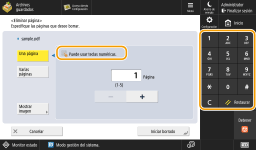 Cuando se muestra <  Introduzca con las teclas numéricas.>, solo se pueden utilizar las teclas numéricas para introducir números. Introduzca con las teclas numéricas.>, solo se pueden utilizar las teclas numéricas para introducir números. |